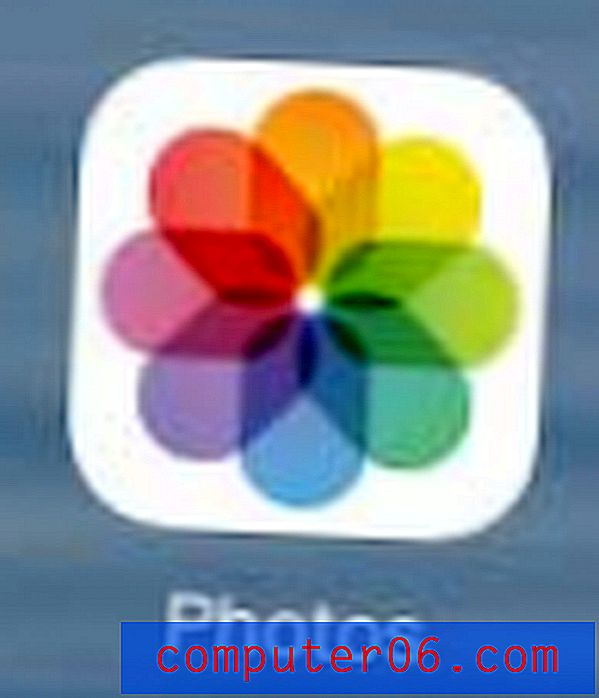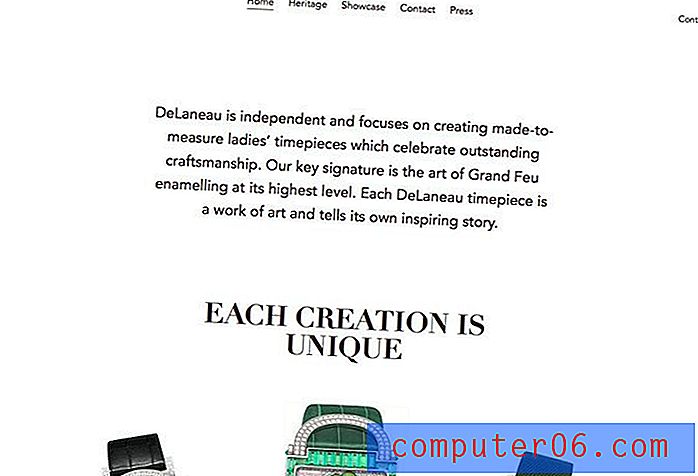Kako umetnuti sliku u Google tablice
Google Sheets dijeli mnoge karakteristike Microsoftovog Excela koji su mu pomogli da to postane tako popularna aplikacija. Uz mogućnost pohrane, sortiranja i manipulacije podacima, Google Sheets omogućuje vam dodavanje slika i u vaše proračunske tablice.
Ali ako ste uglavnom upoznati s programom Excel i novi ste u Google listovima, možda imate problema s određivanjem kako točno staviti svoje slike u proračunske tablice. Naš vodič u nastavku pokazat će vam gdje se nalazi ova opcija tako da možete generirati potrebne podatke i izgled slike.
Kako staviti sliku u ćeliju u Google tablice
Koraci u ovom članku pokazat će vam kako dodati sliku u proračunsku tablicu koju uređujete u Google tablicama. Ovaj će se posebni vodič usredotočiti na dodavanje slike koja je spremljena na tvrdom disku vašeg računala, ali možete dodati i slike s Google diska ili URL sa slike koju ste pronašli na mreži.
Imajte na umu da biste mogli imati više sreće s izgledom ako spojite nekoliko ćelija i umetnete sliku u tu spojenu ćeliju.
1. korak: otvorite svoj Google disk na adresi https://drive.google.com/drive/my-drive i otvorite datoteku proračunske tablice u koju želite dodati sliku.
2. korak: Kliknite karticu Umetanje na vrhu prozora, a zatim kliknite opciju Slika .

Korak 3: Odaberite vrstu slike koju želite dodati iz opcija na vrhu skočnog prozora, a zatim slijedite upute za tu karticu.
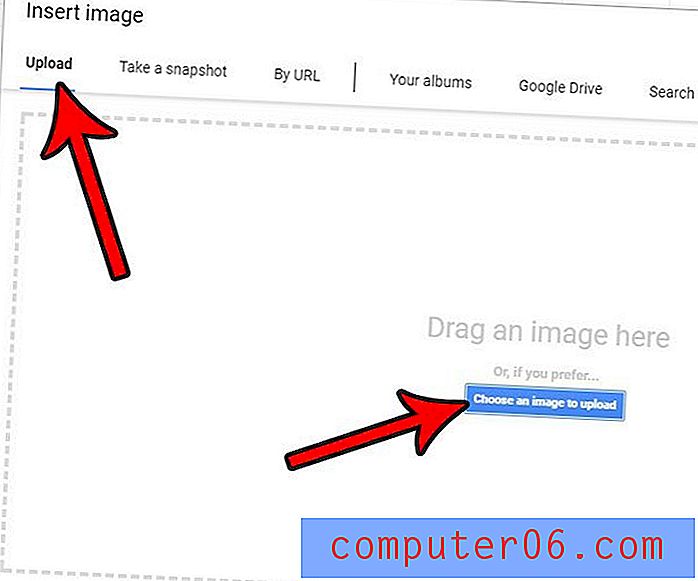
Korak 4: Odaberite sliku koju želite dodati u proračunsku tablicu. Ako ga dodajete sa svog računala, nakon odabira slike pritisnite gumb Otvori .
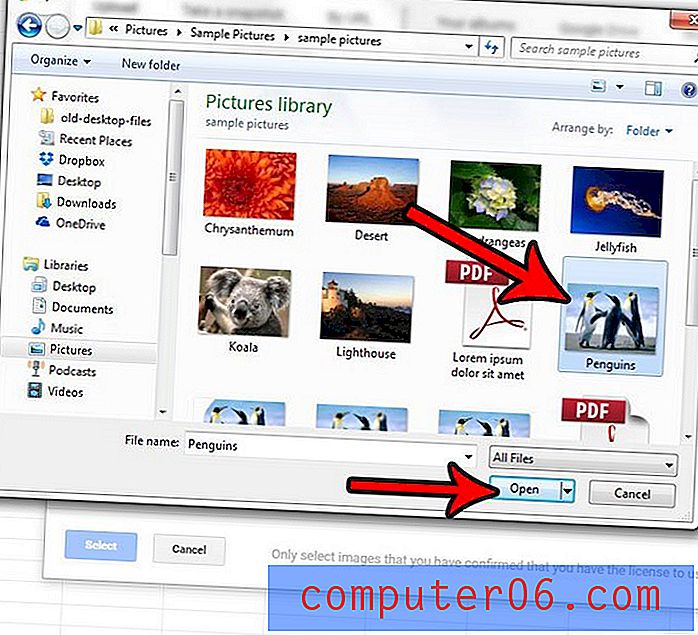
Korak 5: Možete promijeniti veličinu slike klikom na nju, a zatim povlačenjem plavih ručki na obrubu slike. Također možete kliknuti na sliku i povući je na željeno mjesto u proračunskoj tablici.
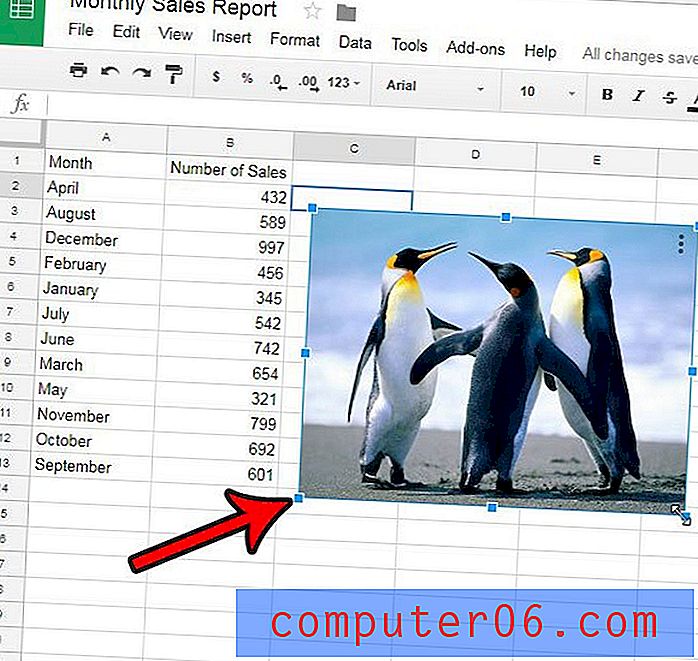
Sličnu metodu možete koristiti za umetanje slike u Google dokumente. Proces je gotovo identičan za obje aplikacije.